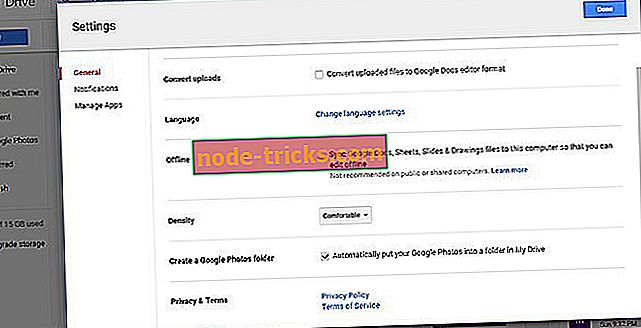Kako uporabljati Google Foto v sistemu Windows 10
Microsoft spodbuja svojo interno aplikacijo za fotografije kot najboljšo možno rešitev za shranjevanje vaših fotografij v operacijskem sistemu Windows 10. Microsoft je resnično zelo trdna možnost, nekateri uporabniki pa morda želijo alternativo. Storitev, ki je ena izmed najboljših alternativ za aplikacijo Photos v programu Windows 10, je še ena priljubljena storitev za shranjevanje fotografij, Google Photos.
Google Photos v najboljši meri deluje na napravah Android, kjer je tudi najbolj uporabljen. Vendar ne bodo uporabniki vedeli, da lahko dejansko uporabite Googlovo storitev za shranjevanje fotografij tudi na namizjih Windows. Zato smo se odločili, da napišemo celotno navodilo o uporabi Google Foto v Microsoftovem Windows 10, samo v primeru, da želite alternativo za izvorno aplikacijo Photos.
Google Fotografije v sistemu Windows 10
Na žalost Google Photos ni popolna aplikacija za Windows 10, tako kot v primeru fotografij. Ne morete uporabiti niti ene aplikacije za nalaganje in dostop do prenesenih fotografij. Pravzaprav lahko v brskalnik dostopate samo do prenesenih fotografij, saj Google Foto nima svojega odjemalca za Windows (10).
Vendar pa obstaja eno orodje, ki ga lahko dejansko uporabite na namizju Windows. To orodje se imenuje orodje za nalaganje v računalnik in omogoča samodejno nalaganje želenih fotografij iz računalnika v Google Foto. Če želite prenesti to orodje, obiščite spletno mesto Google Foto.

Ko prenesete prenosni računalnik, ga namestite in vnesite poverilnice za prijavo v Google Račun. Po tem boste od orodja zahtevali, da vključite nekaj map, iz katerih želite, da se naložijo vaše fotografije. Ko vključite vse želene mape, kliknite »V redu« in vaše fotografije bodo samodejno prenesene v Google Foto.
To orodje lahko nastavite tako, da se odpre ob zagonu sistema, tako da bo vsakič, ko dodate novo fotografijo v mapo za izbiro, samodejno preneseno v oblak Google Foto. Kot smo povedali, lahko kasneje dostopite do prenesenih fotografij v brskalniku na spletnem mestu Google Foto.
Dostop do storitve Google Fotografije prek storitve Google Drive
Čeprav na računalniku z operacijskim sistemom Windows 10 ni neposrednega načina za dostop do Google Foto, lahko uporabite nekoliko drugačno pot in jo omogočite prek odjemalca storitve Google Drive za Windows. Vse, kar morate storiti, da boste lahko dostopali do storitve Google Fotografije prek storitve Google Drive, je povezovanje dveh storitev in prenos uradne odjemalke programa Drive za namizje Windows.
Najprej boste povezali Google Drive in Google Foto. V storitvi Google Drive je vgrajena zmožnost prikazovanja storitve Google Foto v oblaku. Najprej jo morate omogočiti. Ko vključite Google Foto in Google Drive, bodo vse vaše fotografije prikazane v posebni mapi Google Drive z imenom »Google Foto«. To omogočite tako:
- Odprite Google Drive v spletnem brskalniku
- Pojdi na nastavitve (ikona zobnika v zgornjem levem delu zaslona)
- V razdelku Splošno označite možnost Ustvari mapo Google Foto
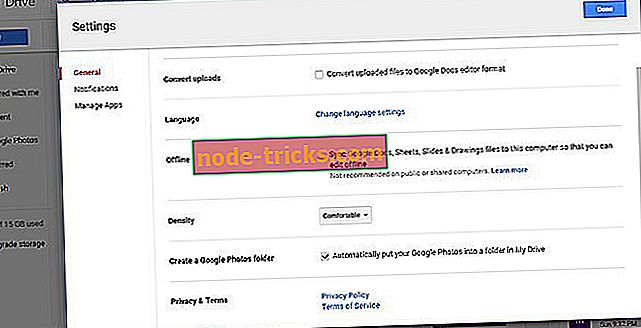
- Shrani spremembe
Zdaj bodo vse slike v storitvi Google Foto prikazane v storitvi Google Drive. Torej, vse kar morate storiti je, da omogočite dostop do programa Windows Desktop. To storite tako, da preprosto prenesete odjemalca Windows za Google Drive, sinhronizirate vso vsebino in tam bo mapa Google Foto.
Če želite prenesti Google Drive za namizje, obiščite to povezavo. Ko ga namestite, počakajte nekaj minut za sinhronizacijo. Ko je postopek končan, v računalniku pojdite v mapo Google Drive in odprite Google Foto.

Uporabite aplikacijo drugega izdelovalca
Za skoraj vsako storitev, katere uradna aplikacija manjka v trgovini Windows, obstaja alternativa tretji osebi. In Google Photos ni izjema. Torej, če ne želite dostopati do Google Foto v brskalniku ali prek Google Drive, lahko prenesete aplikacijo drugega izdelovalca in da ta storitev deluje v računalniku.
Najboljši odjemalec Google Photos za Windows 10, ki ga trenutno najdete, je aplikacija, ki se imenuje Client for Google Photos. To vam omogoča, da naredite karkoli, kot če bi storili z uradno aplikacijo. Do fotografij in albumov lahko dostopate, naložite nove fotografije, ustvarite nove albume, si ogledate diaprojekcije in še več.

Stranko za Google Fotografije lahko prenesete brezplačno iz trgovine, vendar je na voljo tudi plačljiva različica, če želite dodatne funkcije.
Na žalost je to edini znani način za lokalni dostop do storitve Google Foto. Kolikor vemo o Googlovih pravilnikih o sistemu Windows, ne smemo pričakovati, da bo polnopravna aplikacija Google Foto kmalu prispela na katero od Microsoftovih platform. Google Photos ni edina Googlova storitev, ki je manjka v sistemu Windows, na primer uporabniki še vedno čakajo na uradne aplikacije za YouTube, Gmail, Google Play itd.
2018 Posodobitev : Google Foto se je pojavil konec oktobra v Microsoftovi trgovini. Aplikacija je imela Google LLC kot izdajatelj v opisu in je nekaj časa stala tam, dokler ga Microsoft ni odstranil. Najdete ga v Google Store ali na uradni Googlovi spletni strani. Samo prenesite od tam in začnite uporabljati.
Če so nekateri od vas že preizkusili Google Foto za Windows 10, nam to sporočite v razdelku komentarjev o svojih izkušnjah.
Če imate kakršne koli pripombe ali vprašanja, nam to v komentarjih spodaj povejte.